خوش آموز درخت تو گر بار دانش بگیرد، به زیر آوری چرخ نیلوفری را
جستجوی فایلهای حجیم در ویندوز
امروز تصمیم داریم همراه با شما دوستان نحوه Search یا جستجوی فایل های بزرگ را در ویندوز بررسی کنیم و ببینیم که چطور می توانیم فایل های با ظرفیت ها و حجم های مختلف را در ویندوز جستجو کنیم. انجام اینکار در ویندوز کار ساده ای است و در ضمن قرار نیست در ویندوز از نرم افزارهای Third party یا همان نرم افزارهای جانبی نداریم و از همان ابزار Search ویندوز بهره خواهیم برد. ما در این پست از یک منظر این قضیه را بررسی می کنیم و همانطور که گفتیم فقط با تکیه بر ابزارهای ویندوزی اینکار را انجام خواهیم داد.

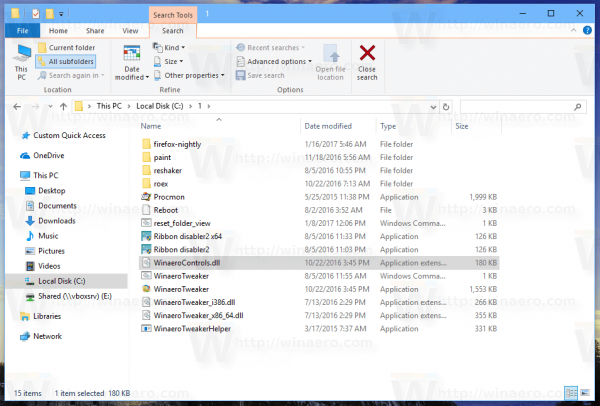
لطفا به دکمه Size در این قسمت دقت کنید. کافیست روی آن کلیک کنید تا لیست کشویی پدیدار شود . بر اساس سایزی که مورد توجهتان است، فیلتر اعمال کنید. در این گزینه Option ها و آیتم های زیر پشتیبانی می شود:
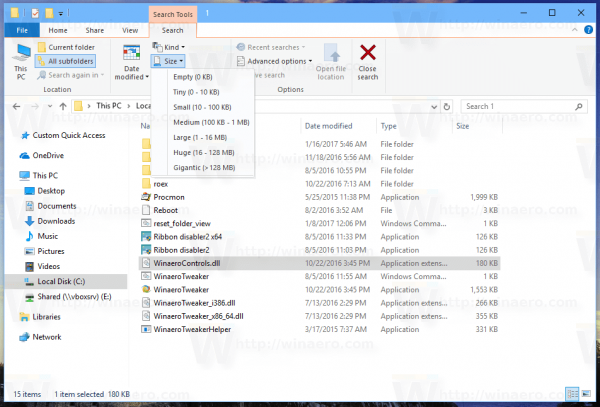
گزینه مناسبی که نیاز دارید را انتخاب کنید.
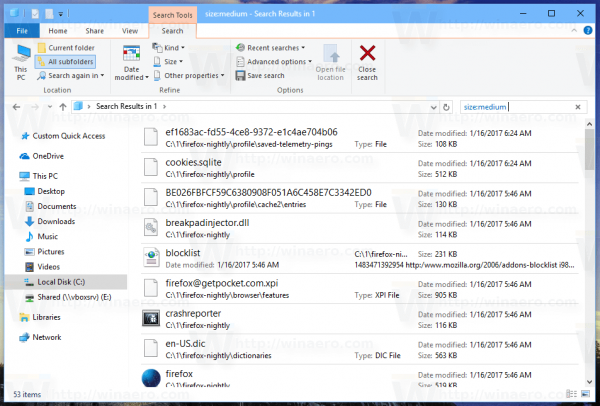
اما دوستان این جستجو فقط معطوف به این گزینه ها نیست شما Custom Search هم می توانید داشته باشید. یعنی اینکه به غیر از این گزینه ها از مقادیر دلخواه خودتان هم می توانید استفاده کنید. مثلا در Search Box عبارت زیر را وارد کنید.
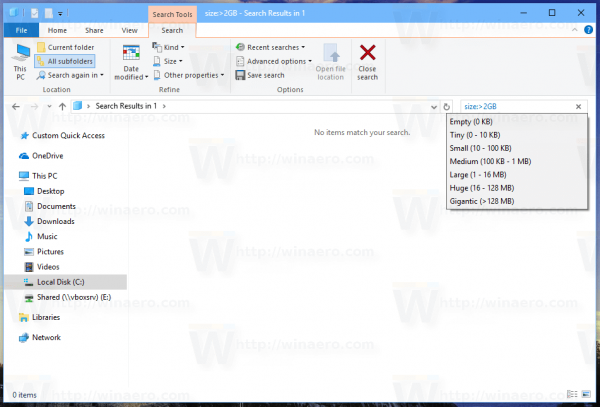
البته دوستان این را هم عرض کنم که فقط این دستور به GB نیست. بلکه شما از مقادیر KB،MB و غیره هم می توانید استفاده کنید. برای مثال، شما می توانید 5KB، 10GB یا 10MB را وارد کنید. و جالبتر آنکه این فیلتر را سخت تر هم میت وانید کنید مثلا فایل های با فرمت MP3 که حجم آنها بیشتر از 5 مگابایت است فقط نمایش داده شود. پس بدین ترتیب باید دستور را به این مدل زیر وارد کنید.
چنانچه این Search ها را به طور معمول نیاز دارید می توانید Search را ذخیره کنید و هر زمان که نیاز بود فقط آن را اجرا کنید. برای ذخیره Search ها در ویندوز بدون هیچ ابزار جانبی و با تکیه بر ابزارهای ویندوز، کافیست که به این پست مراجعه کنید.

Find Large Files in Windows 10 with File Explorer
در این شیوه که اکثر کاربران ترجیحشان هم استفاده از همین روش است، فایل های بزرگ را از طریق File Explorer جستجو می کنیم. File explorer در دل خود ابزاری built in برای جستجو را دارد که در فرمی وارد شوید این ابزار را در گوشه بالا و در سمت راست مشاهده خواهید کرد. کافیست This pc را باز کنید و روی آن(Search Box) کلیک کنید یا کلید F3 را از کیبورد فشار دهید تا Focus به آن منتقل شود. به محض اینکه فوکوس روی Search Box قرار گرفت، منوی Search به Ribbon بالا اضافه خواهد شد.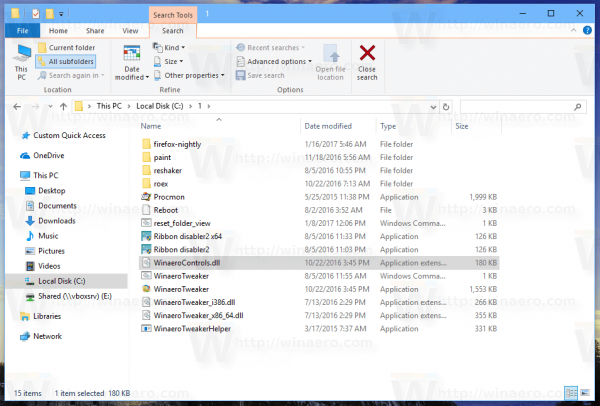
لطفا به دکمه Size در این قسمت دقت کنید. کافیست روی آن کلیک کنید تا لیست کشویی پدیدار شود . بر اساس سایزی که مورد توجهتان است، فیلتر اعمال کنید. در این گزینه Option ها و آیتم های زیر پشتیبانی می شود:
Empty (0 KB)
Tiny (0 – 10 KB)
Small (10 – 100 KB)
Medium (100 KB – 1 MB)
Large (1 – 16 MB)
Huge (16 – 128 MB)
Gigantic (> 128 MB)
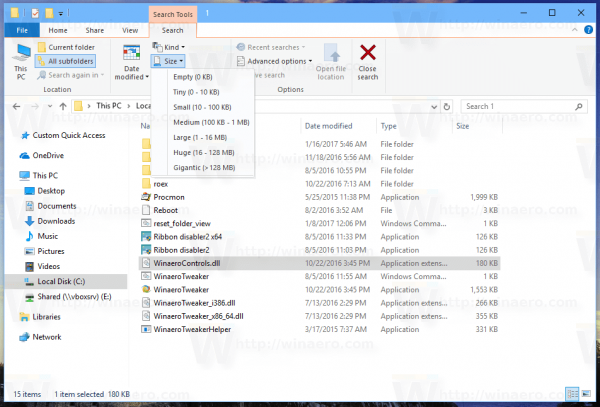
گزینه مناسبی که نیاز دارید را انتخاب کنید.
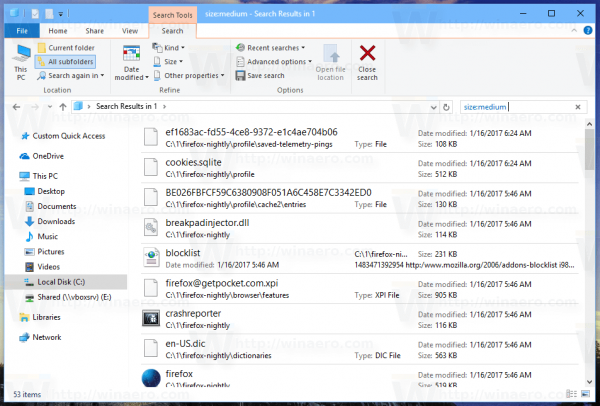
اما دوستان این جستجو فقط معطوف به این گزینه ها نیست شما Custom Search هم می توانید داشته باشید. یعنی اینکه به غیر از این گزینه ها از مقادیر دلخواه خودتان هم می توانید استفاده کنید. مثلا در Search Box عبارت زیر را وارد کنید.
size:>1GB
وقتی همچین دستوری را در Search Box وارد کنید، به این معنی است که هر فایلی با هر فرمتی که حجم آن بالای 1 گیگابایت است را جستجو کرده و آنها را نمایش دهد.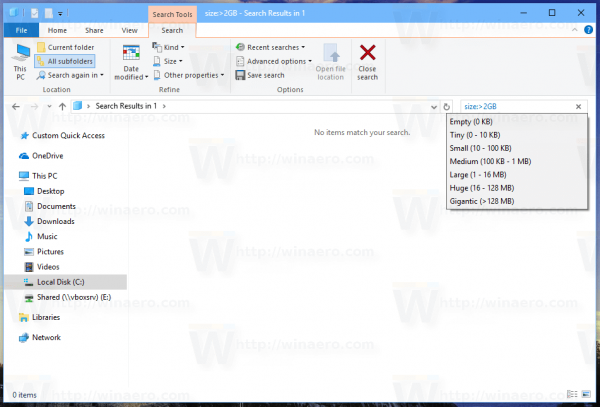
البته دوستان این را هم عرض کنم که فقط این دستور به GB نیست. بلکه شما از مقادیر KB،MB و غیره هم می توانید استفاده کنید. برای مثال، شما می توانید 5KB، 10GB یا 10MB را وارد کنید. و جالبتر آنکه این فیلتر را سخت تر هم میت وانید کنید مثلا فایل های با فرمت MP3 که حجم آنها بیشتر از 5 مگابایت است فقط نمایش داده شود. پس بدین ترتیب باید دستور را به این مدل زیر وارد کنید.
*.mp3 size:>5MB
باز هم قضیه را جالب تر کنیم و شرط را پیچیده تر:Size:>100MB and <1GB
در واقع با این Query در Search box، منظور این بوده است: فایلهایی که حجم یا Size آنها بیش از 100 مگابایت و کمتر از 1 گیگابایت است فقط انتخاب شوند و از سایر فایلها در Search فیلتر شوند و به حساب نیایند.چنانچه این Search ها را به طور معمول نیاز دارید می توانید Search را ذخیره کنید و هر زمان که نیاز بود فقط آن را اجرا کنید. برای ذخیره Search ها در ویندوز بدون هیچ ابزار جانبی و با تکیه بر ابزارهای ویندوز، کافیست که به این پست مراجعه کنید.





نمایش دیدگاه ها (0 دیدگاه)
دیدگاه خود را ثبت کنید: